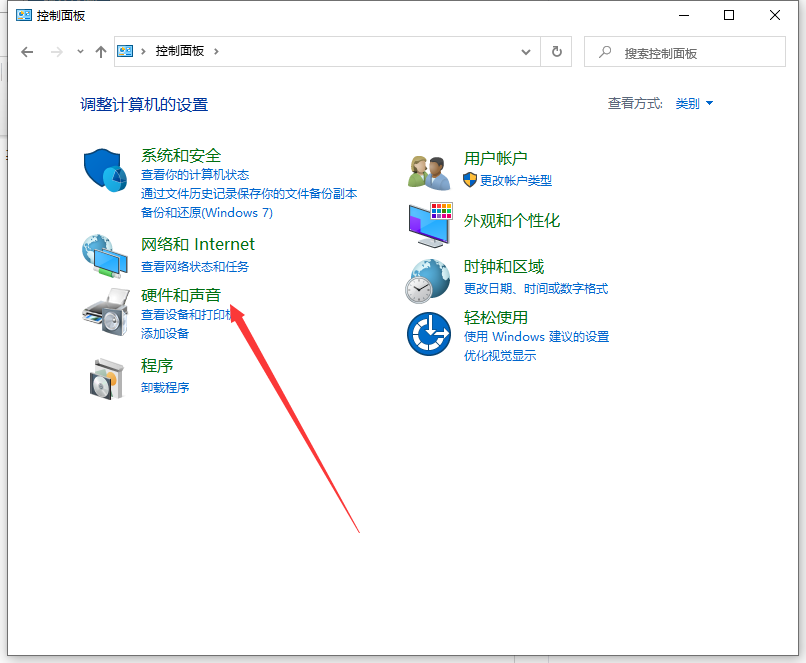
装完win10系统后,我们在使用耳机的时候出现了win10电脑耳机和外放一起响的问题,大家不知道要怎么解决,其实很简单的,下面小编就来告诉大家要如何解决。大家有遇到这个问题的可以参考一下这篇文章。
1、打开“控制面板”,点击“硬件和声音”选项。
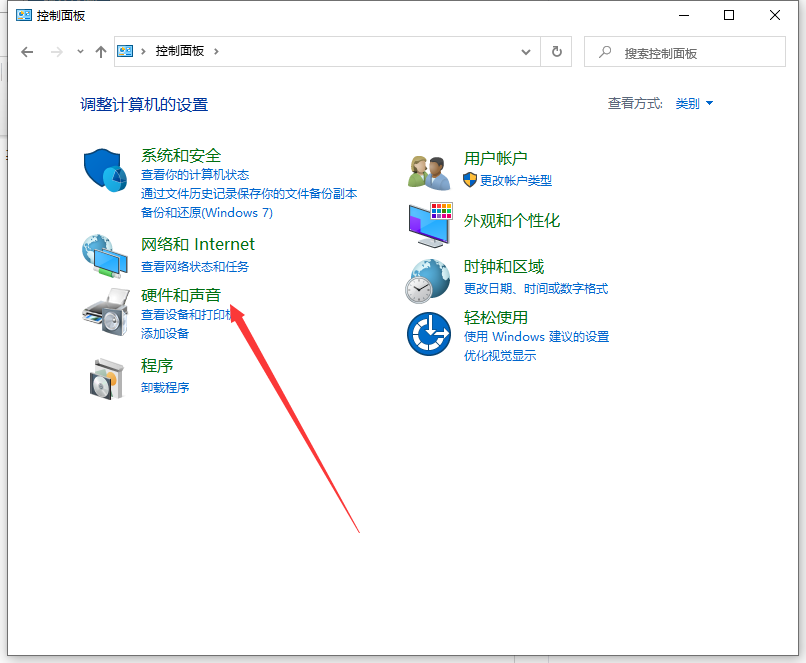
2、打开realtek音频管理器。
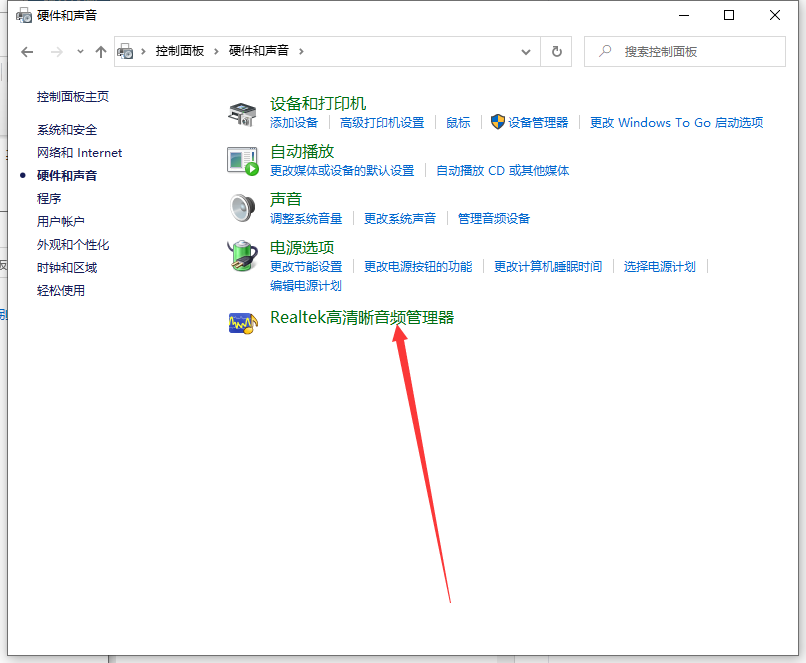
3、点击右侧黄文件夹。
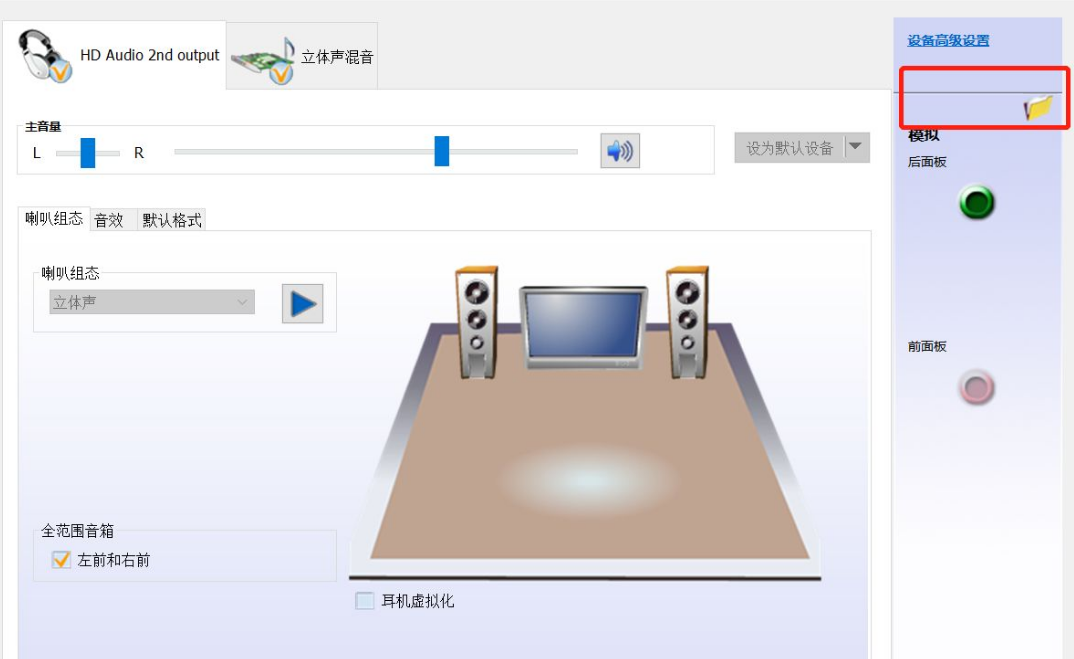
4、禁用前面板检测前勾去掉。
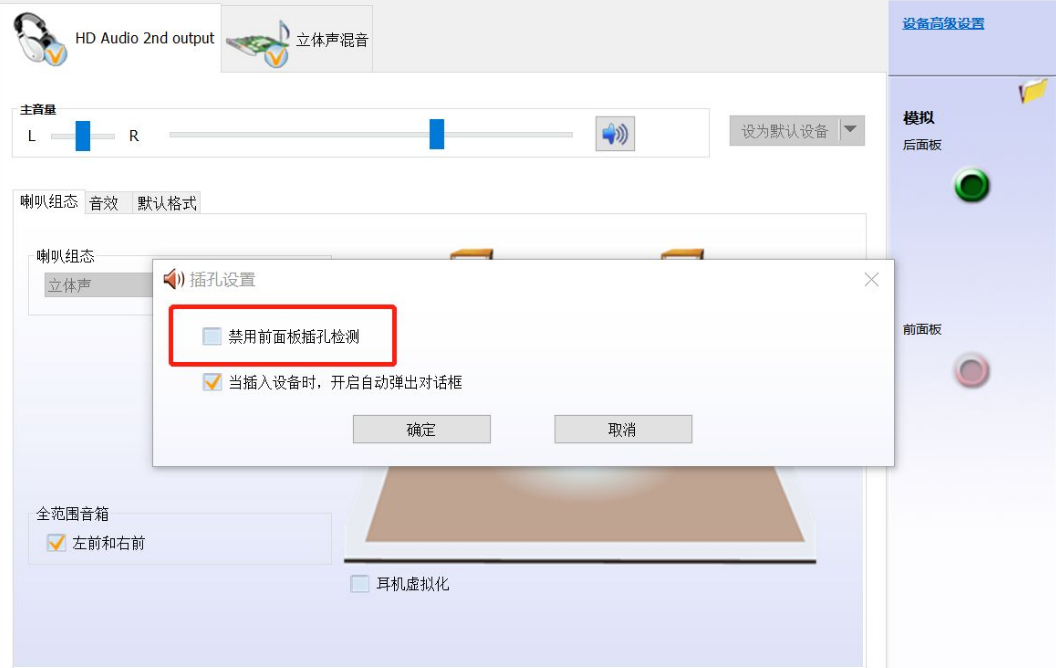
5、点击右上角“设备高级设置”如图选择。
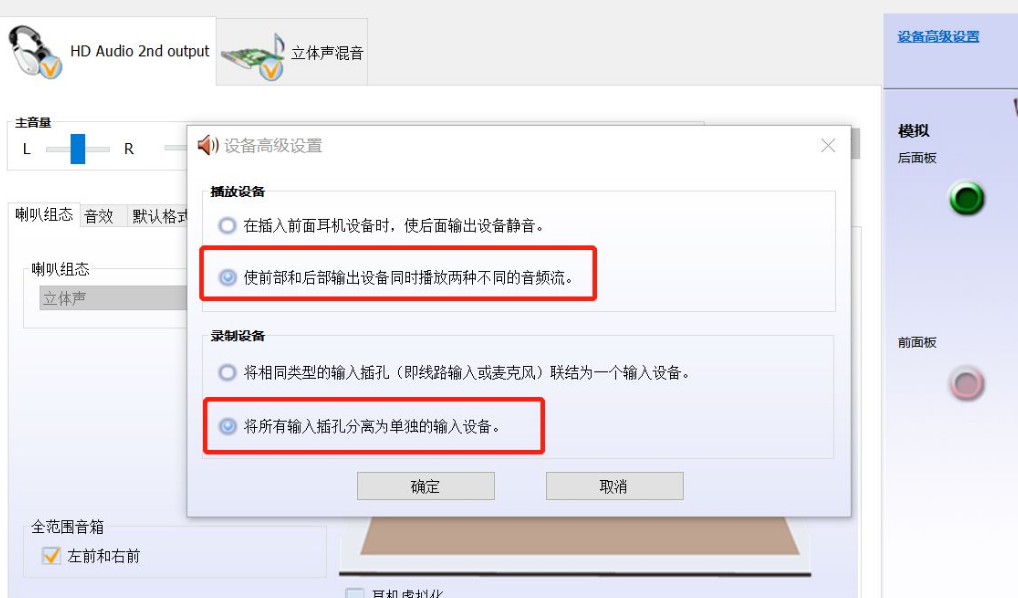
6、win+R打开运行窗口,输入命令services.msc,然后点击确定。
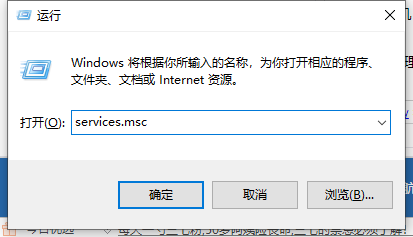
7、点击AVCTP服务改为自动。
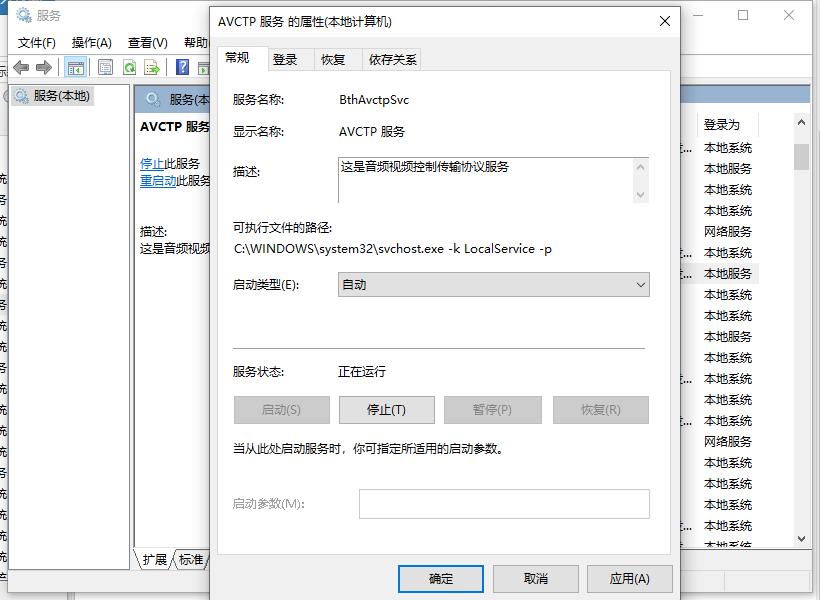
8、插上耳机,右击右下角喇叭图标,选择“打开声音设置”。
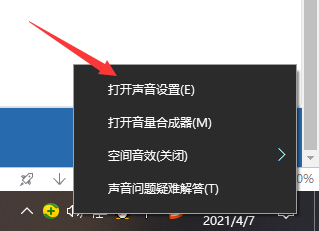
9、点击"管理声音设备",单击“扬声器/听筒”,选择“禁用”。
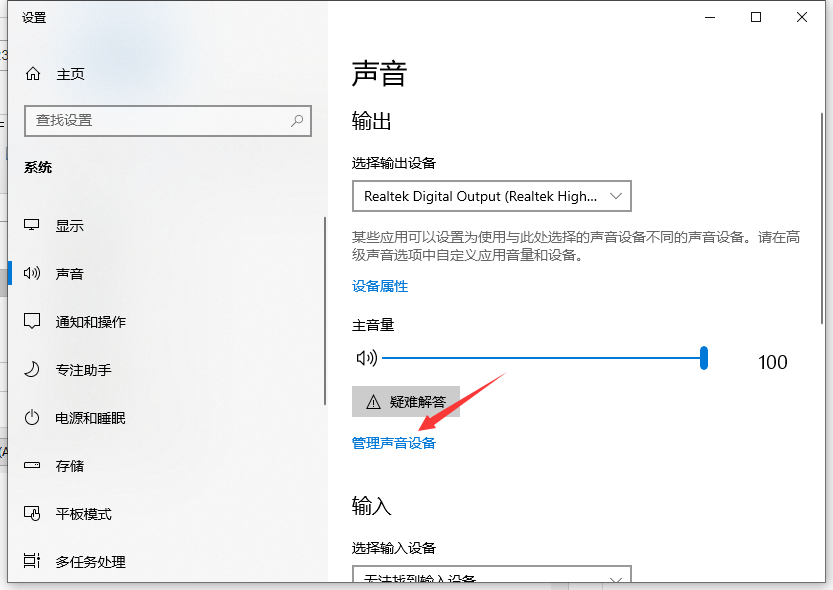

以上就是如何解决win10电脑耳机和外放一起响的方法啦,希望能帮助到大家。






 粤公网安备 44130202001059号
粤公网安备 44130202001059号